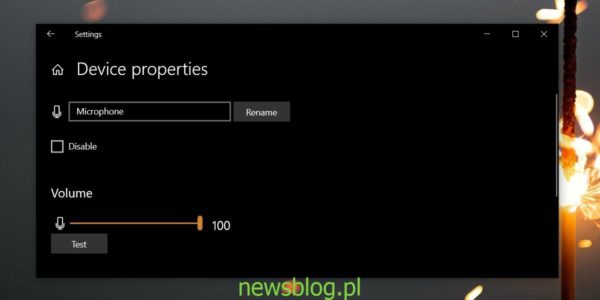Klawisze głośności na klawiaturze są przeznaczone dla głośników na komputerze. W rzeczywistości wszystkie regulatory głośności, które są łatwo dostępne w systemie, są przeznaczone dla głośników. To samo dotyczy przycisku wyciszenia. Komputer to nie tylko urządzenie wyjściowe audio, tj. Głośniki, ale także urządzenie wejściowe, np. Mikrofon, i nie ma prostych, bezpośrednich sposobów sterowania nim. Jeśli ostatnio często rozmawiasz na czacie wideo lub często dołączasz do rozmów audio, być może szukasz sposobu wyciszenia mikrofonu lub zmiany jego głośności.
Spis treści:
Zmień głośność mikrofonu
Istnieje kilka sposobów zmiany głośności mikrofonu, niektóre z nich są wygodne w użyciu, inne nie.
Aplikacja Ustawienia – Dźwięk
Możesz ustawić głośność mikrofonu w aplikacji Ustawienia.
- Otworzyć Ustawienia app.
- Iść do System> Dźwięk.
- Przewiń w dół do Wejście i kliknij Właściwości urządzenia.
- Na Właściwości urządzenia na ekranie zobaczysz suwak głośności. Użyj go, aby ustawić głośność.
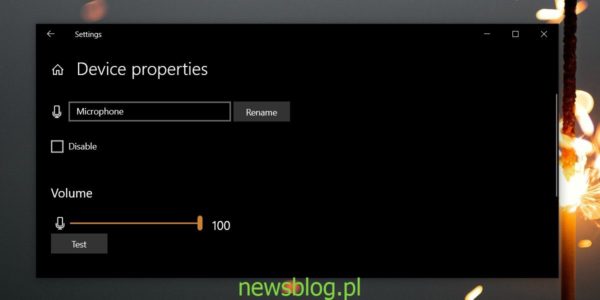
Panel sterowania – ustawienia dźwięku
Panel sterowania umożliwia także zmianę głośności mikrofonu.
- otwarty Panel sterowania.
- Iść do Sprzęt i dźwięk i wybierz Dźwięk.
- Idź do Karta nagrywaniai kliknij dwukrotnie mikrofon.
- W oknie, które zostanie otwarte, przejdź do Zakładka Poziomy.
- Użyj Suwak mikrofonu ustawić głośność.
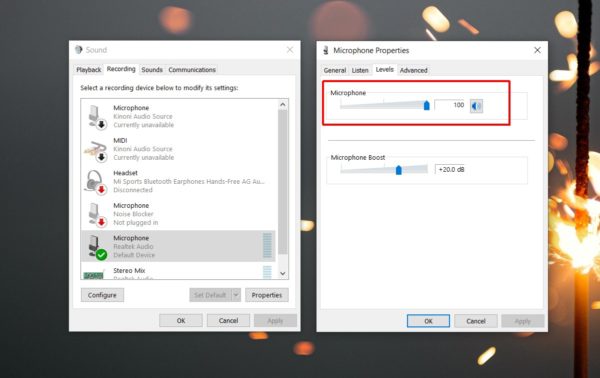
Aplikacja do zarządzania dźwiękiem
Niektóre laptopy / komputery PC są wyposażone w aplikacje zainstalowane przez producenta do sterowania głośnością. Zarówno Dell, jak i HP mają takie aplikacje na swoich laptopach.
- Otworzyć aplikacja głośności wyszukując go w Wyszukiwarce Windows lub zaznacz w obszarze Sprzęt i dźwięk w Panelu sterowania.
- Idź do Ustawienia mikrofonu i powinna tam być regulacja głośności. Użyj go, aby zmienić głośność podłączonego urządzenia.
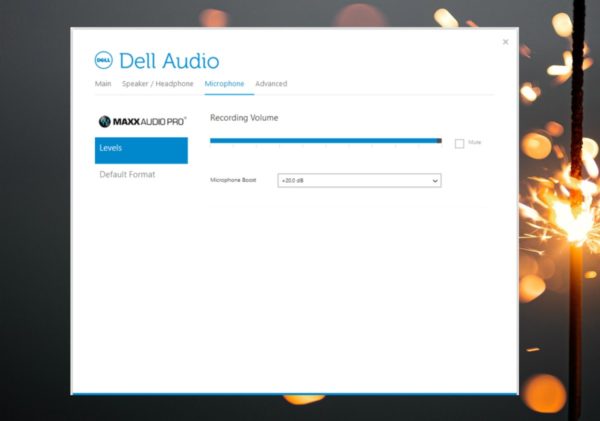
Głośność aplikacji
Aplikacje współpracujące z mikrofonem, np. Skype lub Audacity, mają własne ustawienia dla urządzeń wejściowych i wyjściowych audio. Jeśli chcesz kontrolować głośność mikrofonu w aplikacji, przejdź do jego ustawień. Poszukaj ustawień audio, w których możesz wybrać urządzenie wejściowe i tam powinien być suwak regulacji głośności.
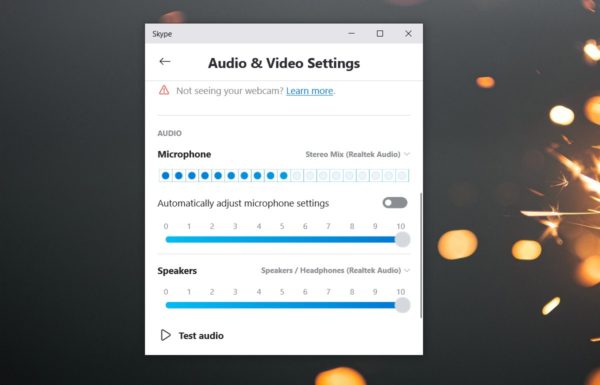
Wycisz mikrofon
Wszystkie powyższe opcje pozwalają zmienić głośność mikrofonu, ale jeśli chcesz szybko wyciszyć / wyłączyć wyciszenie, użyj MicMute. Jest to bezpłatna aplikacja, którą można skonfigurować za pomocą skrótu klawiaturowego, aby szybko wyciszyć i wyłączyć mikrofon. Możesz przeczytać o tym, jak działa aplikacja i jak ją skonfigurować tutaj.